
Machete(媒體編輯軟件)
v5.1.22 免費版- 介紹說明
- 下載地址
- 精品推薦
- 相關軟件
- 網友評論
Machete提供簡單的視頻處理功能,可以通過這款軟件刪除不需要的視頻畫面,可以提取指定時間范圍的視頻獨立保存,也可以在當前的視頻關鍵幀插入新的外部視頻,方便合并新的視頻,軟件界面操作都是非常簡單的,拖動時間進度條到需要剪切的位置,將其設置為開始關鍵幀,最后點擊開始標記按鈕,這樣就可以設置開始剪切區域的時間段,設置結束的時間段也是一樣的,都是先設置關鍵幀,在點擊結束按鈕,這樣就可以完成結束時間段的選擇,輕松在播放的過程定位開始和結束的時間,從而選擇剪切或者保存當前選中的視頻。

軟件功能
使用Machete,您可以執行以下操作:
·播放AVI、MP4、3GP、3G2、MOV、MKV、WMV、WMA、MP3、WAV和FLV多媒體文件,以及其他一些文件
·編輯AVI視頻文件(*.AVI)
-支持的大多數視頻編解碼器:DV(數字視頻類型1、2)、DivX、XviD和其他
-支持的大多數音頻編解碼器:MP3(VBR和CBR)、AC3和其他
·編輯FLV(Flash Video)音頻和視頻文件(*.FLV)
-支持的大多數視頻編解碼器:H.263(FLV1)、On2 VP6(FLV4)和H.264(AVC)
-支持的大多數音頻編解碼器:MP3、AAC和其他
·編輯MP4(MPEG-4)和MOV(Apple QuickTime)音頻和視頻文件(*.MP4、*.m4a、*.MOV)
-支持的大多數視頻編解碼器:H.264(AVC)、H.265(HEVC)、MP4V
-支持的大多數音頻編解碼器:MP3、AAC、AC3、DTS等
·編輯3GP(3GPP)和3G2(3GPP2)音頻和視頻文件(*.3GP,*.3G2)
-支持的大多數視頻編解碼器:H.263、MP4V
-僅支持AAC和AMR音頻編解碼器
·編輯MKV(Matroska)音頻和視頻文件(*.MKV,*.mka)
-支持的大多數視頻編解碼器:H.264(AVC)、H.265(HEVC)和其他
-支持的大多數音頻編解碼器:MP3、AAC、AC3、DTS等
·編輯MP3(MPEG Layer-3)音頻文件(*.MP3)
-支持VBR和CBR編碼
·編輯未壓縮的WAV(波形音頻格式)音頻文件(*.WAV)
-支持PCM位流
·編輯WMV、ASF視頻文件(*.WMV、*.ASF)和WMA音頻文件(*.WMA)
-支持的大多數視頻編解碼器:WMV、MSS和其他
-支持的大多數音頻編解碼器:WMA、MP3和其他
*對于上面列出的所有格式,可以使用以下編輯操作:
-剪切、復制、刪除和粘貼文件片段;
-將片段保存為單獨的文件;
-將一個文件插入到另一個相同格式的文件中。
·編輯所有支持的媒體格式的文件標記(元數據)
·將視頻流另存為單獨的文件
·將音頻流另存為單獨的文件
·將音頻流添加(替換)到視頻文件
·將視頻幀另存為位圖(*.bmp)文件,如果您有Windows Vista或更高版本,則另存為PNG(*.PNG)或JPEG(*.jpg)文件
軟件特色
1、Machete軟件界面簡單,雖然是英文,但是功能使用過程不復雜
2、軟件也支持幫助文檔,可以閱讀官方的教程文檔學習如何操作
3、支持刪除功能,選中的視頻片段可以直接刪除,快速刪除不需要的視頻片段
4、支持關鍵幀查看功能,可以點擊上一個關鍵幀,下一個關鍵幀
5、支持播放功能,打開視頻就可以點擊play按鈕播放視頻
6、可以在播放的過程設置關鍵幀,可以設置開始和結束的時間段
7、支持清除當前選擇的內容,如果選擇時間段錯誤就清除全部信息
8、支持截圖功能,在Machete軟件播放視頻就可以點擊頂部的截圖按鈕保存視頻
使用方法
1、將軟件安裝到C:Program Files (x86)MacheteSoftMachete
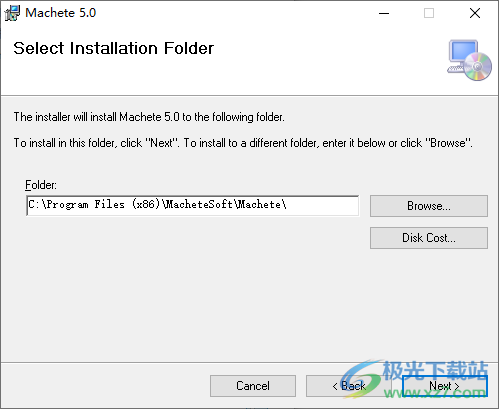
2、將補丁Machete.exe復制到軟件安裝地址替換
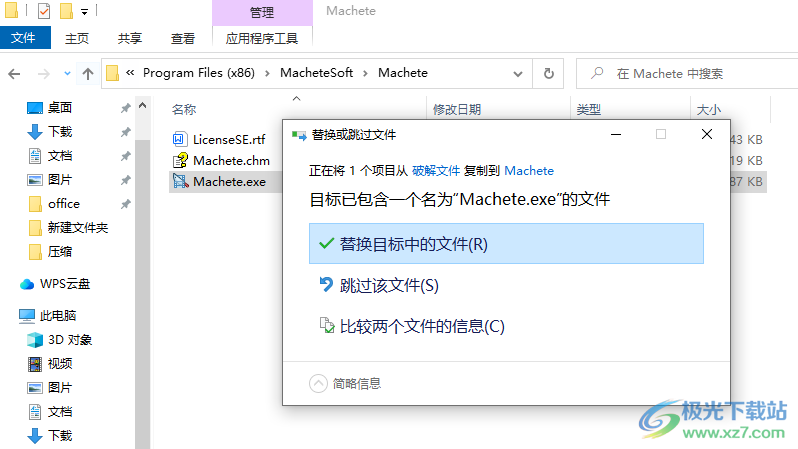
3、打開軟件點擊Enter Key按鈕輸入密鑰
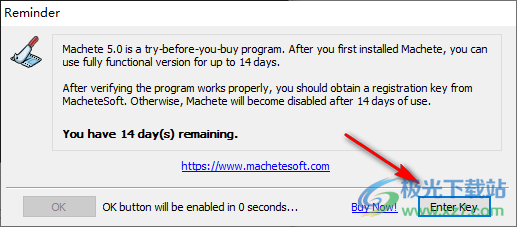
4、隨便輸入就可以了,點擊OK按鈕就可以激活軟件
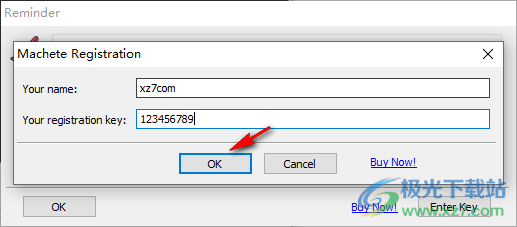
5、Machete has been registered successfully.軟件激活成功
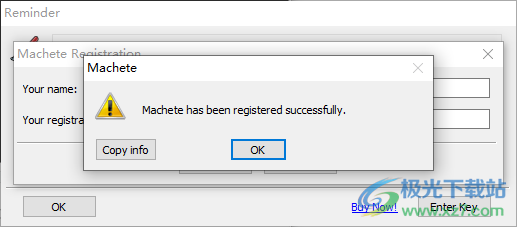
6、打開一個視頻到軟件就可以開始處理,可以在軟件頂部編輯視頻TAG
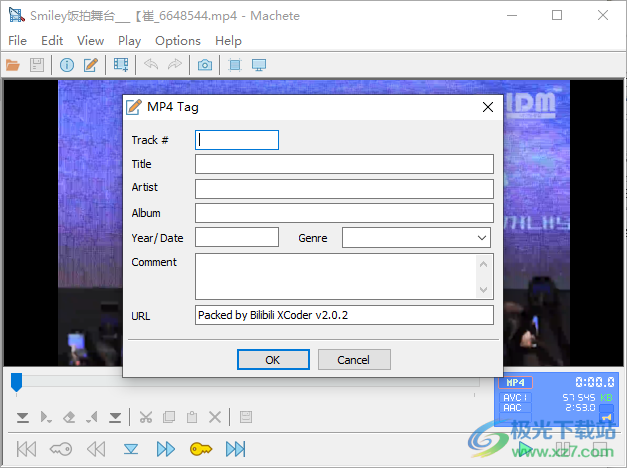
7、在當前位置插入文件,選擇一個視頻關鍵幀就可以添加其他視頻插入當前位置

8、將當前幀另存為圖片文件,點擊該按鈕就可以將播放的視頻畫面保存圖像
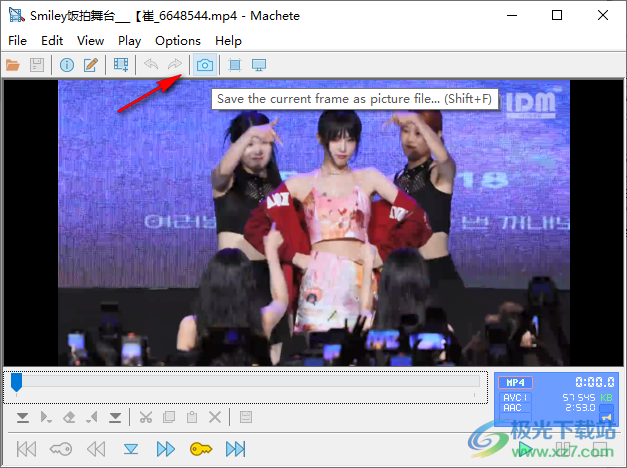
9、跳轉功能,直接在這里輸入你需要跳轉到的視頻片段
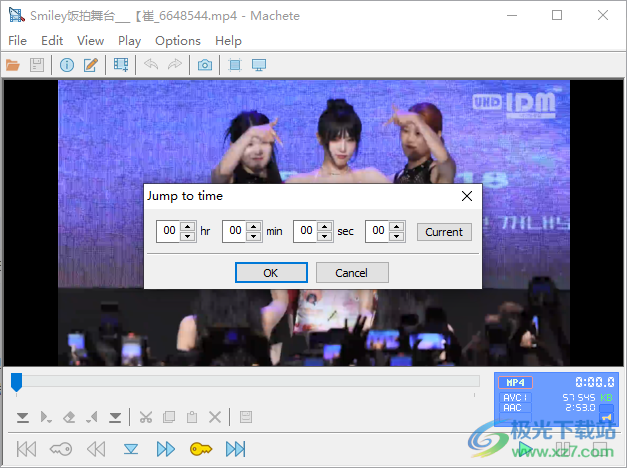
10、開頭設置功能,點擊該按鈕就可以將當前播放到的位置設置為開始剪切的時間
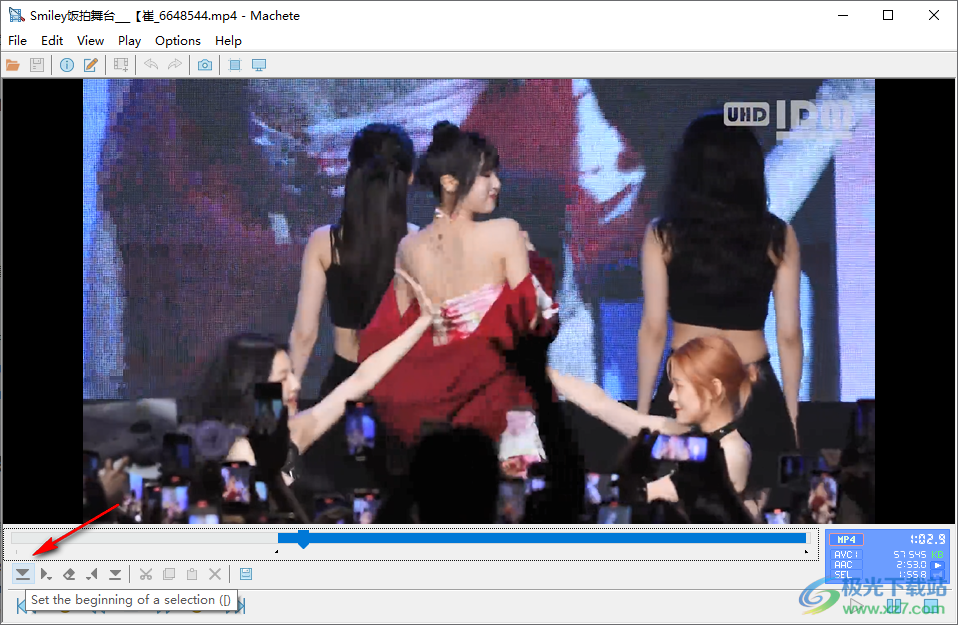
11、設置結尾時間,在進度條上可以拖動視頻到結尾的時間,點擊該按鈕完成選定
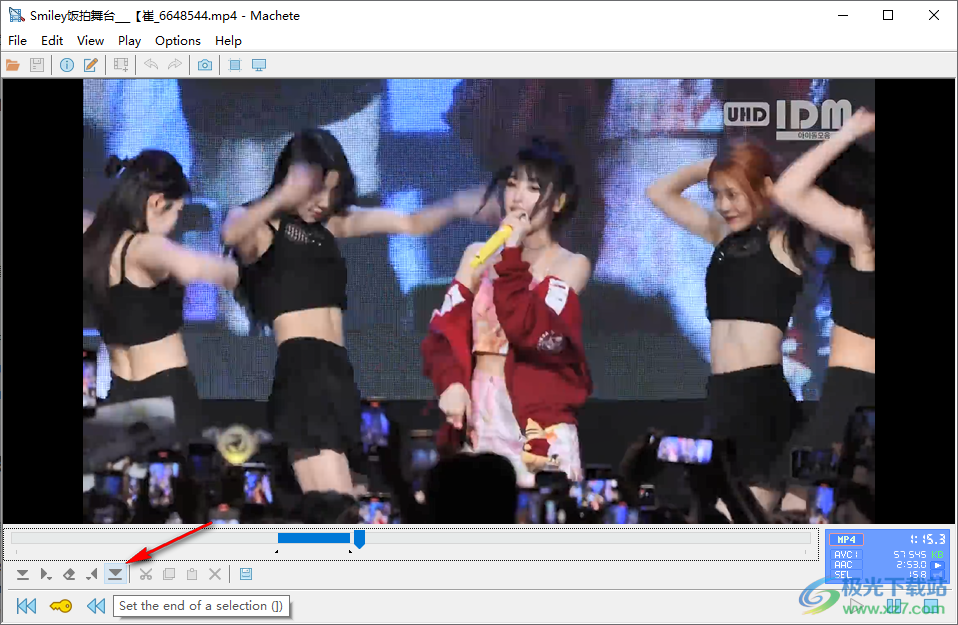
12、關鍵幀設置功能,你需要設置開頭的關鍵幀,設置結尾的關鍵幀
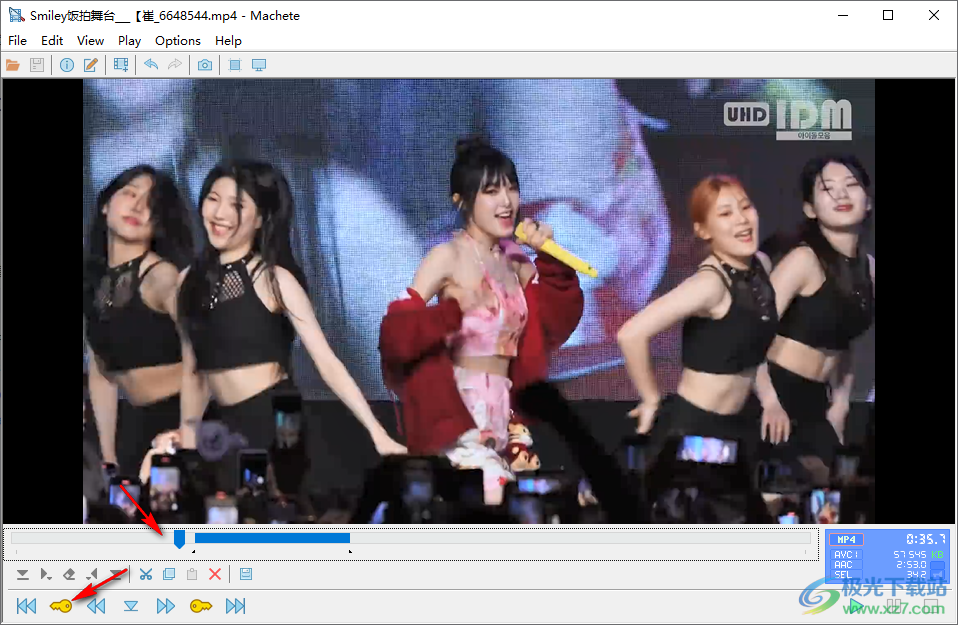
13、點擊剪切按鈕就可以將選擇的片段提取,也可以點擊復制,點擊刪除
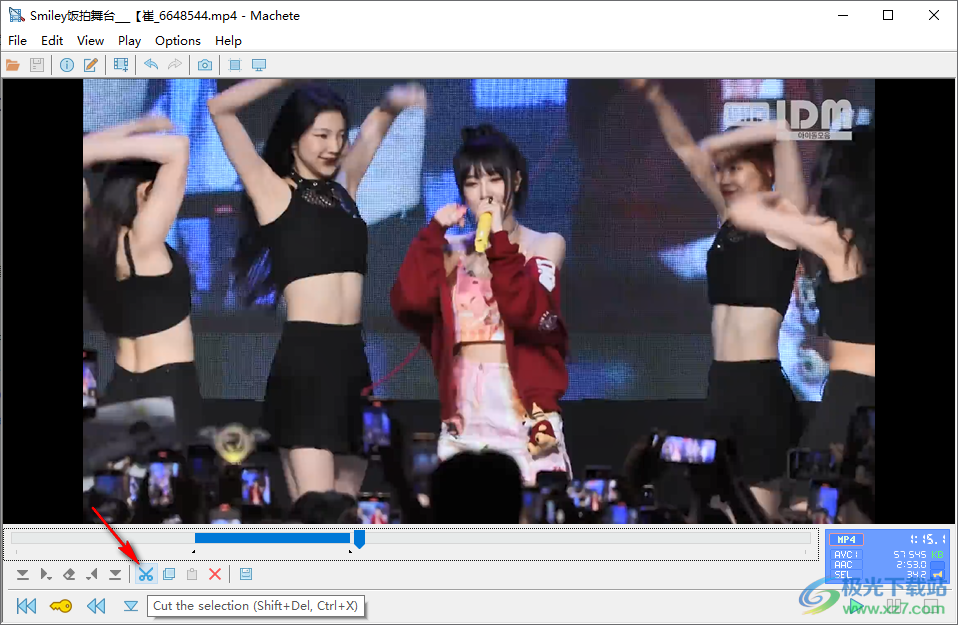
14、剪切提示:要執行此操作,請將選擇的開始設置為關鍵幀,并將選擇的結束設置為關鍵框(或文件的結束)。
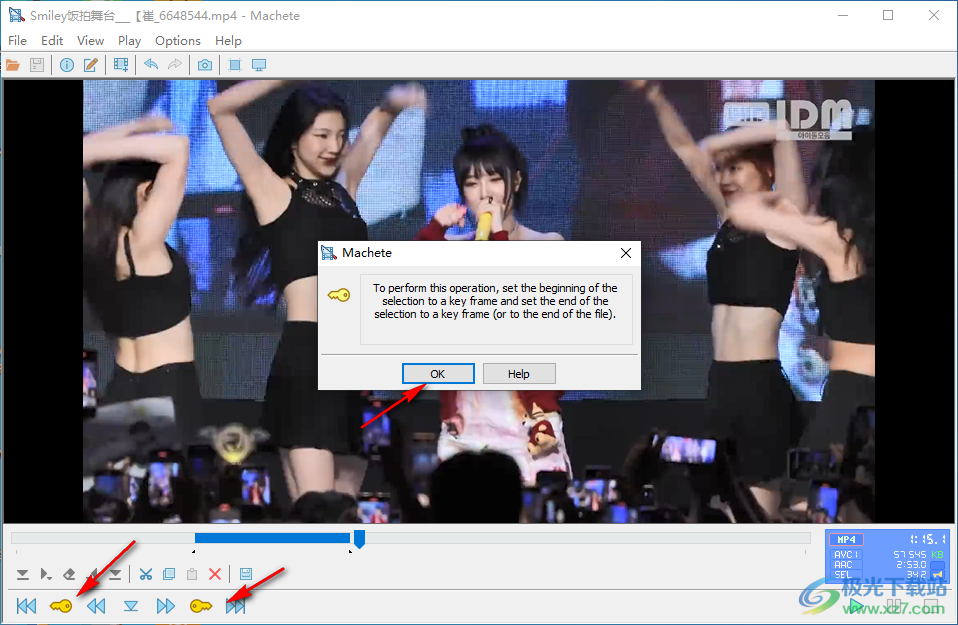
15、提取片段也是非常簡單的,移動進度條到指定的位置,點擊黃色按鈕設置關鍵幀
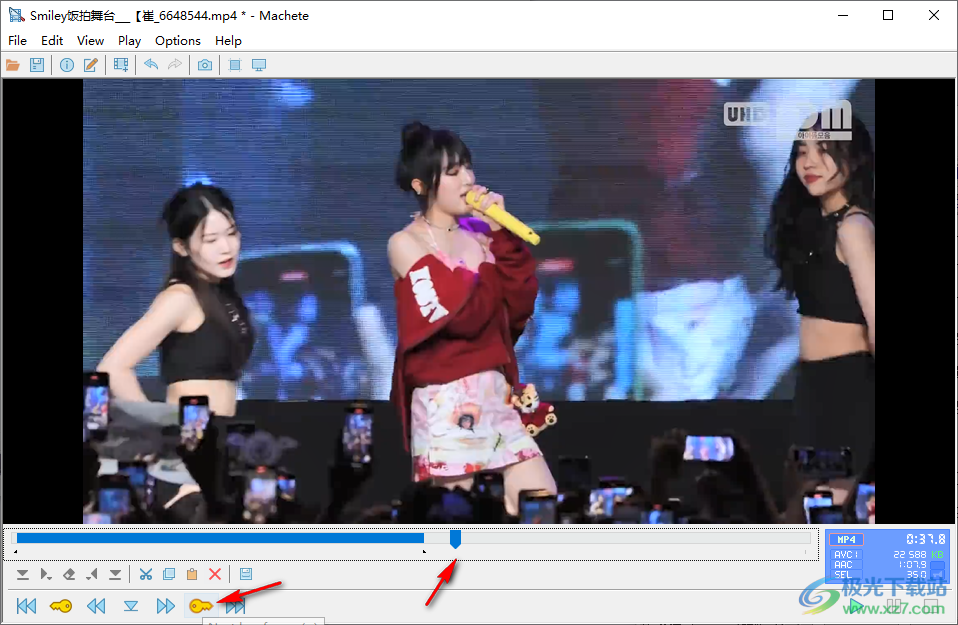
16、點擊一下結束按鈕,表示到該時間段結束剪切
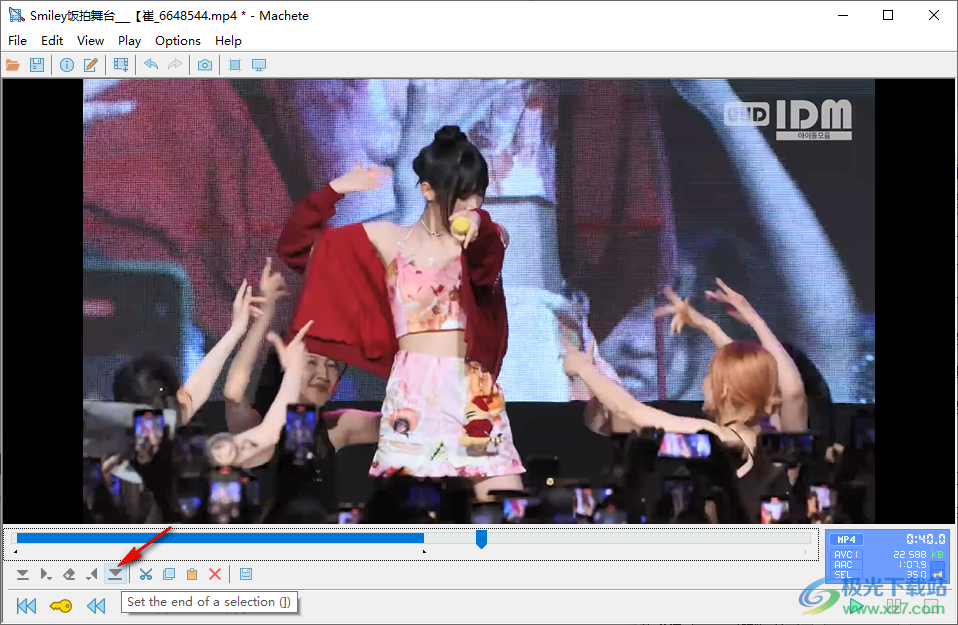
17、點擊保存按鈕,這樣就可以將當前選擇好的視頻片段獨立保存為MP4
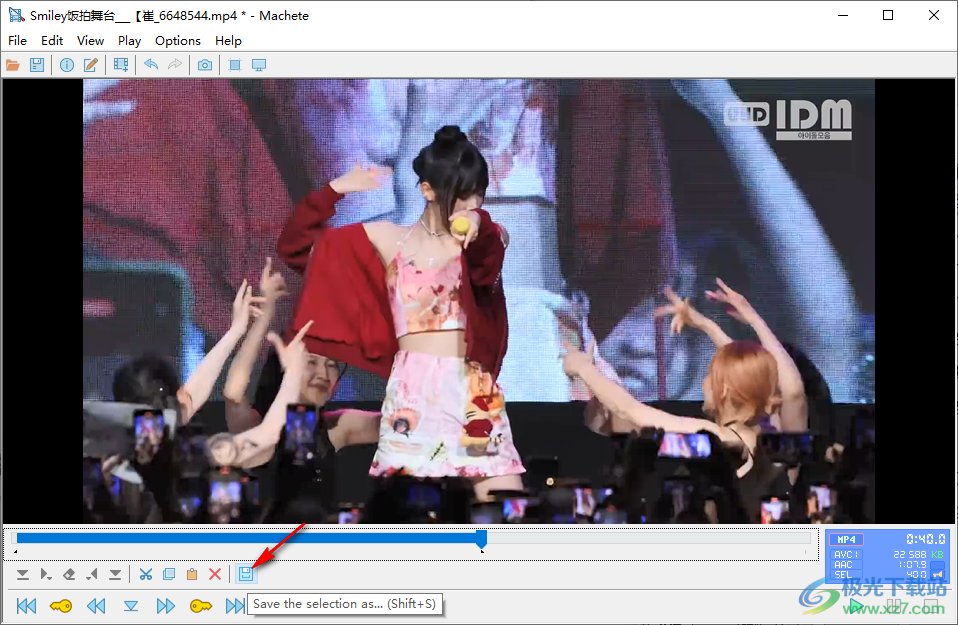
下載地址
- Pc版
Machete(媒體編輯軟件) v5.1.22
本類排名
本類推薦
裝機必備
換一批- 聊天
- qq電腦版
- 微信電腦版
- yy語音
- skype
- 視頻
- 騰訊視頻
- 愛奇藝
- 優酷視頻
- 芒果tv
- 剪輯
- 愛剪輯
- 剪映
- 會聲會影
- adobe premiere
- 音樂
- qq音樂
- 網易云音樂
- 酷狗音樂
- 酷我音樂
- 瀏覽器
- 360瀏覽器
- 谷歌瀏覽器
- 火狐瀏覽器
- ie瀏覽器
- 辦公
- 釘釘
- 企業微信
- wps
- office
- 輸入法
- 搜狗輸入法
- qq輸入法
- 五筆輸入法
- 訊飛輸入法
- 壓縮
- 360壓縮
- winrar
- winzip
- 7z解壓軟件
- 翻譯
- 谷歌翻譯
- 百度翻譯
- 金山翻譯
- 英譯漢軟件
- 殺毒
- 360殺毒
- 360安全衛士
- 火絨軟件
- 騰訊電腦管家
- p圖
- 美圖秀秀
- photoshop
- 光影魔術手
- lightroom
- 編程
- python
- c語言軟件
- java開發工具
- vc6.0
- 網盤
- 百度網盤
- 阿里云盤
- 115網盤
- 天翼云盤
- 下載
- 迅雷
- qq旋風
- 電驢
- utorrent
- 證券
- 華泰證券
- 廣發證券
- 方正證券
- 西南證券
- 郵箱
- qq郵箱
- outlook
- 阿里郵箱
- icloud
- 驅動
- 驅動精靈
- 驅動人生
- 網卡驅動
- 打印機驅動








































網友評論